Maison >Problème commun >Comment modifier le nom d'utilisateur et le mot de passe de l'ordinateur partagé Windows 10
Comment modifier le nom d'utilisateur et le mot de passe de l'ordinateur partagé Windows 10
- 王林avant
- 2023-07-21 11:05:233779parcourir
Au travail, nous utilisons souvent la fonction de partage d'ordinateur. Récemment, de nombreux amis m'ont demandé comment changer le nom d'utilisateur et le mot de passe d'un ordinateur partagé sous Windows 10, je vais donc aujourd'hui partager avec vous comment changer le nom d'utilisateur et le mot de passe d'un ordinateur partagé sous Windows 10. Rien n'est plus important que cela, apprenons-le ensemble !
Comment modifier le nom d'utilisateur et le mot de passe de l'ordinateur partagé Windows 10 :
1. Appuyez sur la touche Win + r, entrez contrôle et cliquez sur OK.
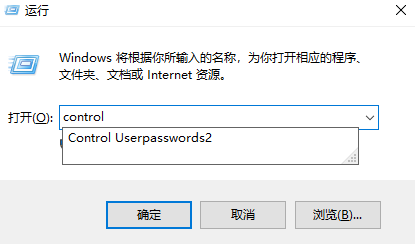
2. Cliquez sur Compte utilisateur.
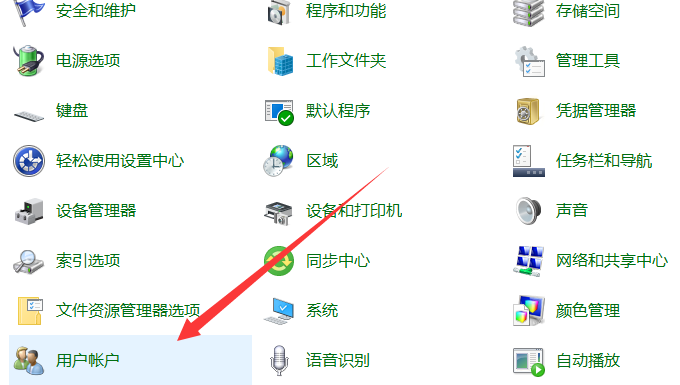
3. Cliquez sur Gestionnaire d'informations d'identification.
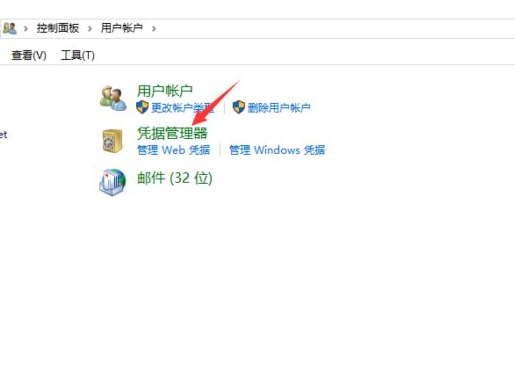
4. Cliquez sur Informations d'identification Windows.
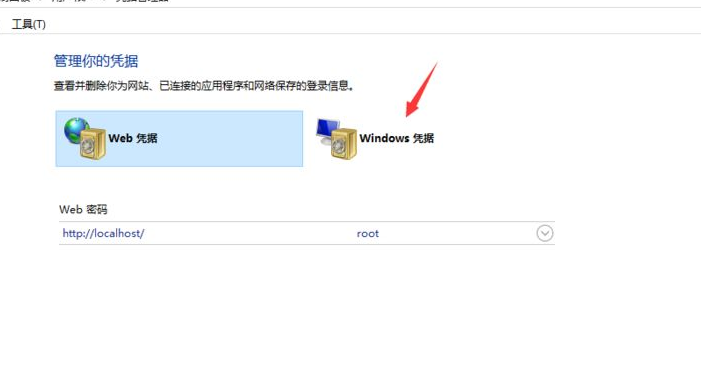
5. Le certificat partagé est ce certificat. Cliquez sur Modifier pour apporter des modifications.
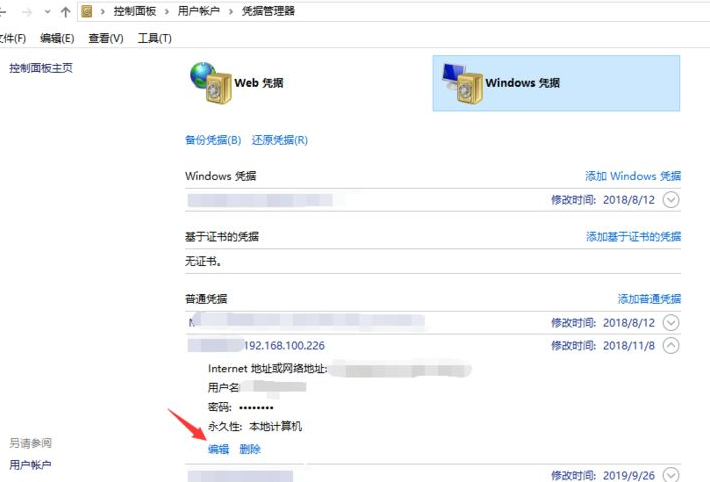
Voici comment modifier le nom d'utilisateur et le mot de passe d'un ordinateur partagé sous Windows 10. J'espère que cela aidera tout le monde ! Pour plus de détails, veuillez cliquer sur le compte public des fans d'ordinateurs pour le voir !
Ce qui précède est le contenu détaillé de. pour plus d'informations, suivez d'autres articles connexes sur le site Web de PHP en chinois!

